excel如何快速分离合并多列或单一单元格内数据?
今天小编为大家分享excel如何快速分离合并多列或单一单元格内数据方法,操作很简单的,对于有需要的朋友可以参考本文,希望能对大家有所帮助。
excel快速分离合并单元格内数据的方法,多列单元格数据合并成为一列,或者单一单元格数据分离成多列。
步骤
首先我们打开一个工作样表作为例子。

我们框选姓名这一多列数据,将其合并到一个单元格。繁杂的操作,我们可以是用&连接符。然后复制粘贴其得值。

或者使用复制粘贴命令,一个一个单元格的手动粘贴。记住粘贴时不能使用复制单元格,而是选取单元格内容进行复制粘贴。

或者使用填充功能,先将源数据复制到目标单元格区域内,然后调整列单元格宽度,宽度调整为能容纳所有数据横列完全显示。

点击开始标签面板中的填充下拉菜单下的两端对齐,完成多列单元格合并数据。

同理,如果只需要合并部分多列单元格数据,那么就将单元格列宽调整到能完全显示的宽度,然后使用两端对齐进行填充。

如果需要分离则反着操作,选择需要分离数据的单元格,调整列宽至需要分离的数据宽度,点击两端对齐,完成操作。
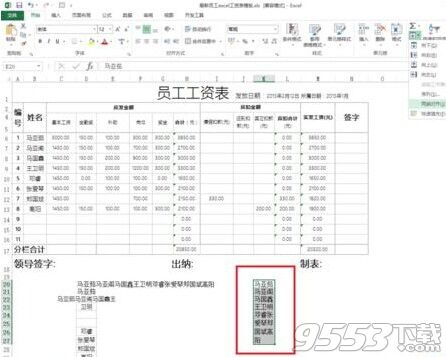
记住一点,包含有数字或者公式的单元格是无法使用两端对齐功能来完成分列的。

关键词: excel